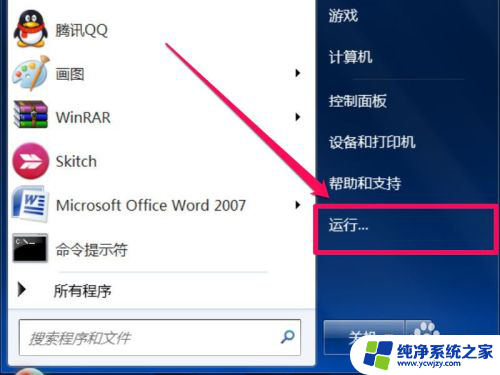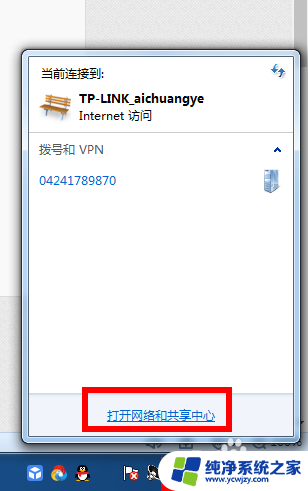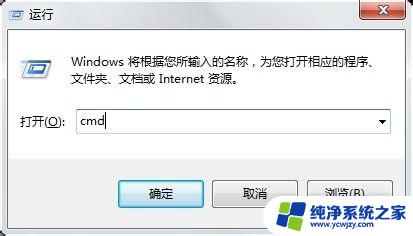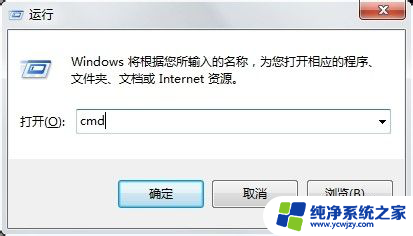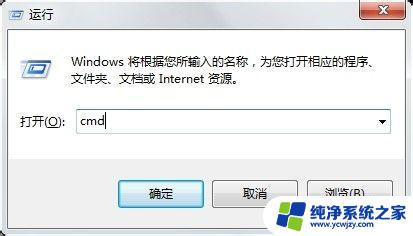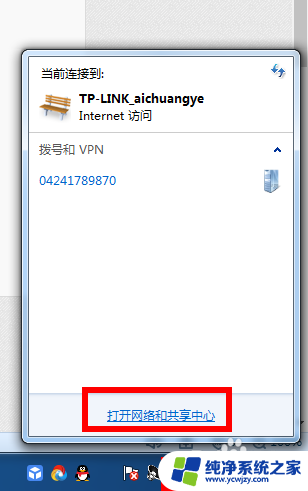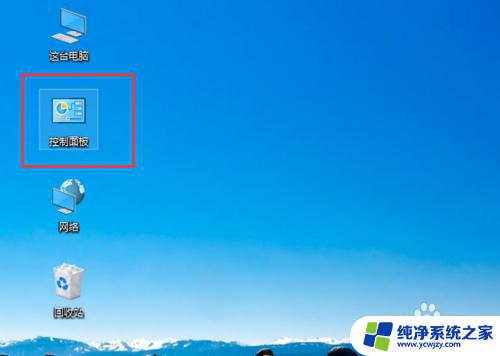如何查看电脑的dns地址
更新时间:2024-07-25 13:52:01作者:xiaoliu
在使用电脑上网时,我们经常需要了解自己的DNS地址,以便更好地配置网络连接或解决网络问题,查看电脑的DNS地址其实并不复杂,只需要进行简单的操作即可轻松完成。接下来我将介绍几种常用的方法,帮助您快速查看自己电脑的DNS地址。通过以下方式,您可以轻松了解并设置您的DNS地址,以确保网络连接更加稳定和顺畅。
操作方法:
1.开始正常进入系统桌面,在桌面的左下角点击"开始"菜单

2.如下图,在新弹出的窗口下边的搜索栏里输入"运行".再点击"运行"选项
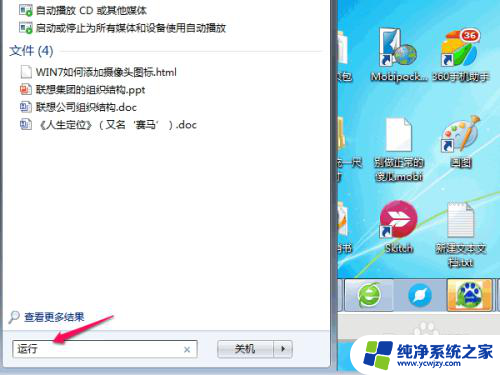
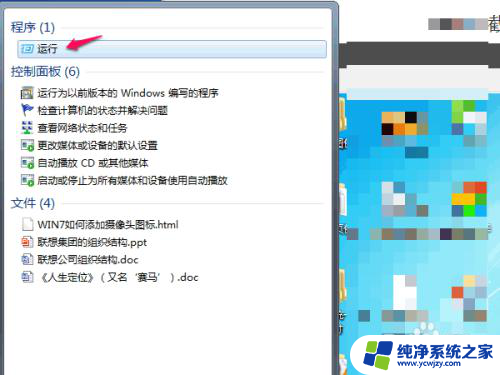
3.弹出新的运行窗口后,在打开的栏目里输入"CMD",然后单击"确定"
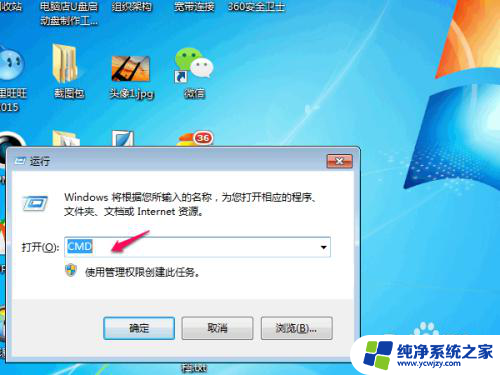
4.如下图,运行CMD命令后.会弹出新的窗口,在新的窗口里,手动输入"ipconfig /all",然后按下回车键.
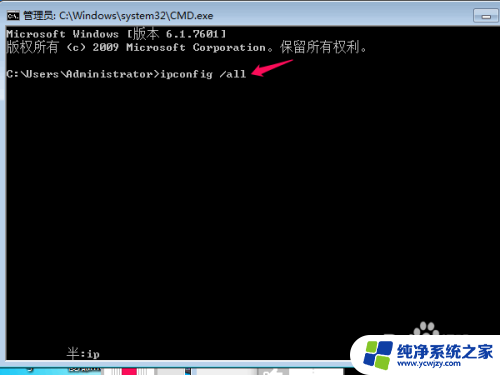
5.通过上面的口令运行后,会弹出一大堆内容出来.这时我们滑动到最上层,找到"DNS 服务器",其后面即为我们的DNS地址了

6.查看 好后,记得要关闭窗口,防止造成手误而输入新的口令,导致系统出错.

以上是如何查看电脑的DNS地址的全部内容,如果您还有不清楚的地方,可以参考以上小编提供的步骤进行操作,希望对大家有所帮助。